Det er mange enheter som vi kan koble til vårt lokale nettverk. Vi snakker for eksempel om NAS-servere, skrivere, datamaskiner, mobiltelefoner ... Noen ganger er det nødvendig å vite hva IP-adressen eller MAC-adressen til en bestemt datamaskin er. På denne måten kan vi utføre noen konfigurasjoner, sikkerhetsforbedringer eller til og med løse mulige problemer som kan oppstå. I denne artikkelen skal vi forklare hvordan du ser IP og MAC på en enhet koblet til nettverket fra Windows 10. En rekke enkle trinn som vi kan utføre for å få denne informasjonen.
Hvordan vise IP og MAC til en tilkoblet enhet i Windows
Windows 10 er i dag det mest brukte operativsystemet på stasjonære datamaskiner. Dette betyr at det er mange brukere som kanskje trenger å vite hva IP- eller MAC-adressen til en enhet de har koblet til. Dette kan oppnås på en enkel og rask måte, ganske enkelt ved å følge trinnene vi skal forklare.

Dette er spesielt nødvendig når vi har en skriver koblet til hjemmenettverket eller til og med på et kontor når vi har flere, så vel som med NAS-servere . Det kan være nødvendig å vite hva den statiske IP-adressen er for å dele den med andre enheter, eller hvis utstyret vårt har sluttet å oppdage det.
Det er forskjellige måter å vise data relatert til enheter koblet til et nettverk . Utover å bruke programmer, kan vi få informasjonen uten å måtte installere noe, bare med alternativene i Windows-operativsystemet, som leveres av selve ruteren eller til og med av noen enheter, med integrerte alternativer.
kontroll Panel
For å finne ut IP- og MAC-adressen, må vi gå til Start, gå til kontroll Panel , Maskinvare og lyd og klikk Enheter og skrivere . Når vi er her, vil det vise oss alle enhetene som skrivere eller NAS-servere som er koblet til.
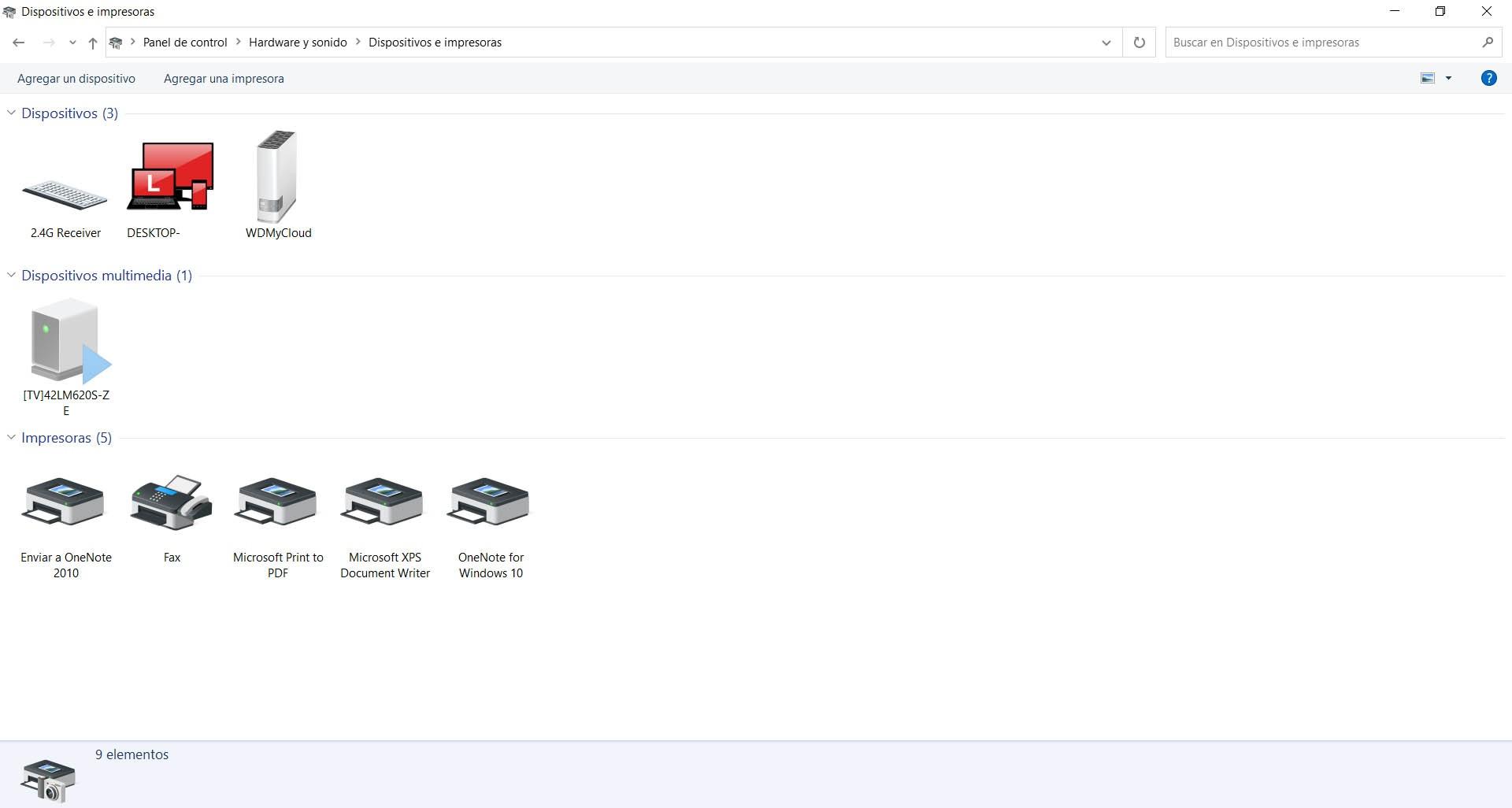
Når vi befinner oss i delen som vi ser på bildet over, må vi bare velge enheten som interesserer oss. Vi klikker med den andre museknappen, skriv inn Eiendommer og Klikk på UPnP fanen.
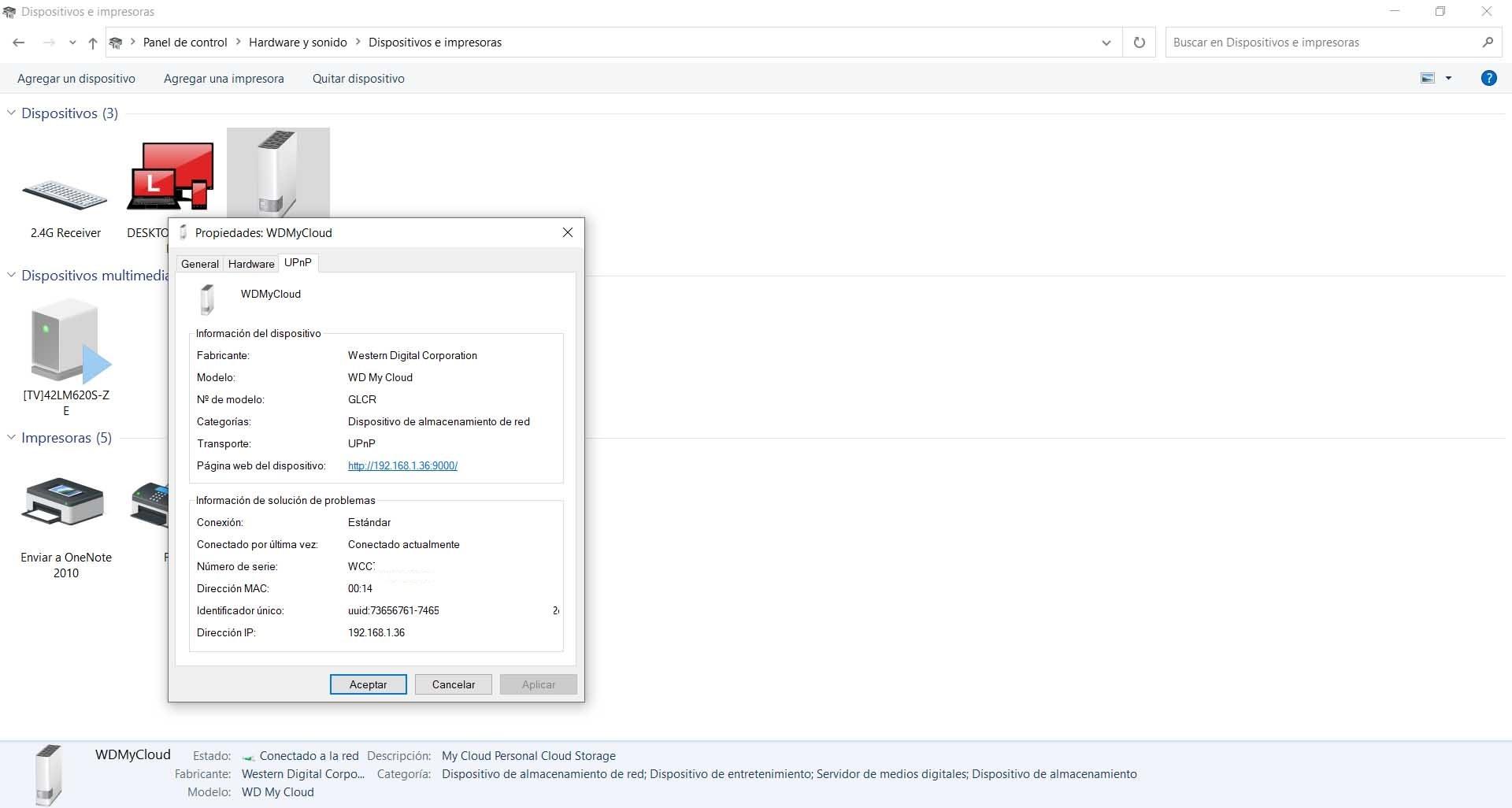
Som vi kan se på bildet, ser vi her informasjon relatert til enheten, for eksempel produsentens navn, modell, serienummer, uansett om den er koblet til i det øyeblikket ... Og vi vil også se IP-adressen og MAC-adresse som samsvarer med den PCen.
Windows-innstillinger
Vi har sett hvordan vi enkelt kan se IP og MAC på alle tilkoblede nettverksenheter i Windows fra kontrollpanelet. Imidlertid vil vi også kunne få denne informasjonen gjennom Windows-innstillinger .
I dette tilfellet går vi tilbake til Start, men åpner Innstillinger. Senere går vi inn i Enheter, vi går til Skrivere og skannere, vi velger den som interesserer oss, og vi klikker på Administrer. Der vil vi se de forskjellige alternativene for å finne informasjon relatert til den enheten, og vi kan se IP- eller MAC-adressen.
Denne datamaskinen
Vi har også et annet alternativ for å se IP- eller MAC-adressen til en enhet gjennom Utstyr . Vi må åpne en hvilken som helst mappe og gå til Denne datamaskinen. Der vil vi se alle enhetene vi har koblet til, inkludert nettverksstedene, der for eksempel NAS-serverne vi har.
Vi må rett og slett velg enheten som interesserer oss, klikker du med den andre museknappen og skriver inn Egenskaper. Når du er der, åpnes et nytt vindu der det viser oss informasjon relatert til den datamaskinen. Vi kan se den tilsvarende IP-adressen, så vel som MAC-adressen.
Fysiske knapper på skriveren og andre enheter
Det er enheter som skrivere som har en fysisk knapp som viser oss informasjon relatert til utstyret og nettverket, for eksempel IP- eller MAC-adressen. De har vanligvis en liten LCD-skjerm der den viser oss tilsvarende data.
Dette alternativet er ikke tilgjengelig på alle skrivere, men det er på de fleste moderne. Informasjon som “Network adresse "," TCP / IP "eller" Wi-Fi-status "kommer vanligvis. Der vil vi finne disse dataene tilgjengelige.
Vis IP og MAC fra ruteren
Gjennom ruteren vil vi også kunne få informasjon fra de tilkoblede enhetene, for eksempel IP- og MAC-adresse . Dette er noe vi kan få fra hvilken som helst datamaskin vi har, uansett om det er en IP-skriver, NAS-server, TV ...
For å få denne informasjonen må vi få tilgang til enheten. Du må vite hva standard gateway er, selv om det i de fleste tilfeller er 192.168.1.1. Vi må legge den i nettleseren og få tilgang gjennom tilsvarende legitimasjon.
I tilfelle ikke å vite hvilken som er standard gateway, kan vi gå til Start, åpne kommandoprompt, utføre ipconfig, og der vil det vise oss en serie med data som den er funnet.

En gang inne vil det avhenge av rutermodellen vi har. Generelt er det nødvendig å komme inn Avanserte alternativer , gå til Enhetsinformasjon og DHCP. Der vil vi se alle datamaskinene som er koblet til den ruteren, og ved siden av hver og en vil den vise oss IP- og MAC-adressene.
Husk at vi har det flere og flere enheter tilkoblet til nettverket. Det er mange utstyr som skrivere, NAS-servere, fjernsyn ... Ved mange anledninger, som vi har antydet, er det nødvendig å innhente data som IP-adressen eller MAC-adressen og å kunne utføre nødvendige konfigurasjoner og forbedringer. Det som kalles tingenes internett, som er alle enhetene i hjemmet vårt som er koblet til Internett, er stadig mer til stede, og det betyr også at vi må utføre noen handlinger for å opprettholde riktig funksjon til enhver tid.
Kort sagt, ved å følge disse trinnene som vi har nevnt, kan vi finne ut hva som er MAC-adressen eller IP-adressen til en bestemt datamaskin som vi har koblet til vårt lokale nettverk. Veldig nyttig for å innhente denne informasjonen fra en skriver eller en NAS-server og for å kunne konfigurere den riktig om nødvendig.